Vivox6浏览器中病毒后如何恢复数据?
如果你的vivo X6手机浏览器中病毒或遇到异常情况,可以按照以下步骤进行恢复处理,恢复过程主要包括清除缓存、卸载可疑应用、重置浏览器设置、使用安全软件扫描以及系统级恢复等方法,具体操作可根据实际情况选择合适的方式。
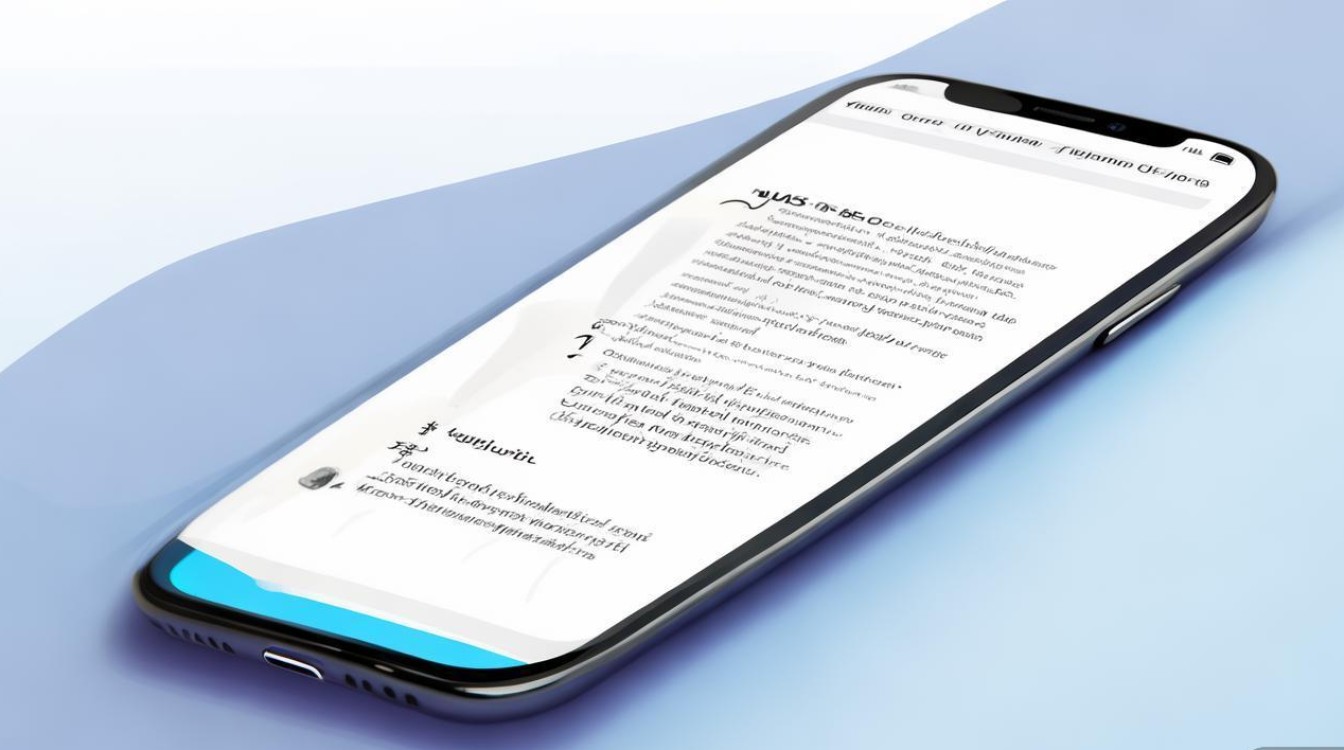
初步排查与基础清理
-
识别异常表现
浏览器中毒可能表现为:频繁弹出广告、主页被篡改、自动下载未知文件、页面加载异常缓慢或自动跳转至恶意网站,首先确认这些异常是否仅在浏览器中出现,若是,则问题可能集中在浏览器或其相关组件。 -
清除浏览器缓存与数据
清除缓存可删除临时文件和恶意脚本,操作步骤如下:- 打开手机“设置”,进入“应用管理”,找到“浏览器”应用(名称可能为“vivo浏览器”或系统默认浏览器)。
- 点击“存储”,选择“清除缓存”和“清除数据”(注意:清除数据会删除登录状态、收藏夹等,需提前备份重要信息)。
- 部分浏览器支持“无痕模式”或“隐私浏览”,可在设置中开启临时限制跟踪。
卸载可疑插件与第三方应用
-
检查浏览器扩展
若浏览器安装了第三方插件(如广告拦截、下载工具等),恶意插件可能通过后台执行病毒行为,进入浏览器设置,找到“扩展管理”或“插件中心”,禁用或卸载近期安装及来源不明的插件。 -
卸载可疑应用
部分病毒通过非官方渠道的应用传播,可能与浏览器关联,在“应用管理”中查看近期安装的应用,重点关注名称模糊、权限异常(如过度索取通讯录、位置权限)的应用,直接卸载,若无法确定,可记录应用名称后通过安全软件扫描。
重置浏览器设置
若基础清理无效,重置浏览器可恢复默认配置,清除恶意修改:
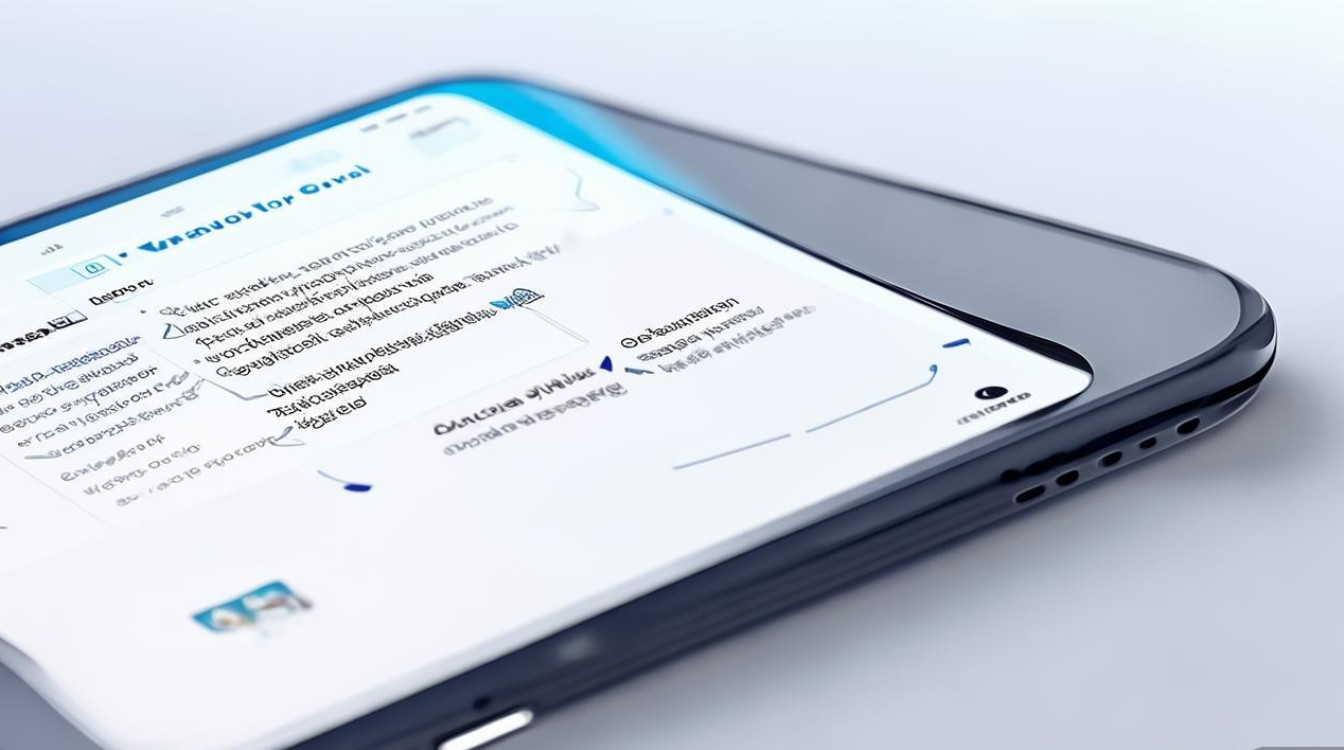
- 操作路径:进入浏览器设置 → “高级设置” → “重置设置” → 选择“恢复默认设置”(不同版本路径可能略有差异,部分浏览器需在“关于浏览器”中找到重置选项)。
- 注意事项:重置后,浏览器主题、登录账号、收藏夹等会被清除,建议提前导出书签(通过浏览器“书签管理”导出为HTML文件)。
使用安全软件扫描与修复
-
利用vivo手机自带安全中心
- 打开“安全中心”,选择“病毒查杀” → “全盘扫描”,重点检查浏览器安装包、下载文件及系统分区。
- 若发现威胁,选择“隔离”或“删除”,并根据提示修复被篡改的系统设置。
-
安装第三方安全工具
若自带安全中心无法解决问题,可从官方应用商店(如vivo应用商店)下载可靠的安全软件(如腾讯手机管家、360手机卫士等),安装后进行全盘扫描,并开启“实时防护”功能,扫描完成后,清理 quarantined 文件并修复漏洞。
系统级恢复(谨慎操作)
若上述方法均无效,可能是系统层面被感染,需进行更彻底的处理:
-
进入安全模式
- 重启手机,开机时长按“音量减”键进入安全模式(不同机型进入方式可能不同,可参考vivo官网说明)。
- 安全模式下仅运行系统核心应用,第三方应用被禁用,此时打开浏览器,观察是否仍有异常,若无异常,说明问题由第三方应用导致,可在安全模式下卸载可疑应用后重启手机。
-
恢复出厂设置
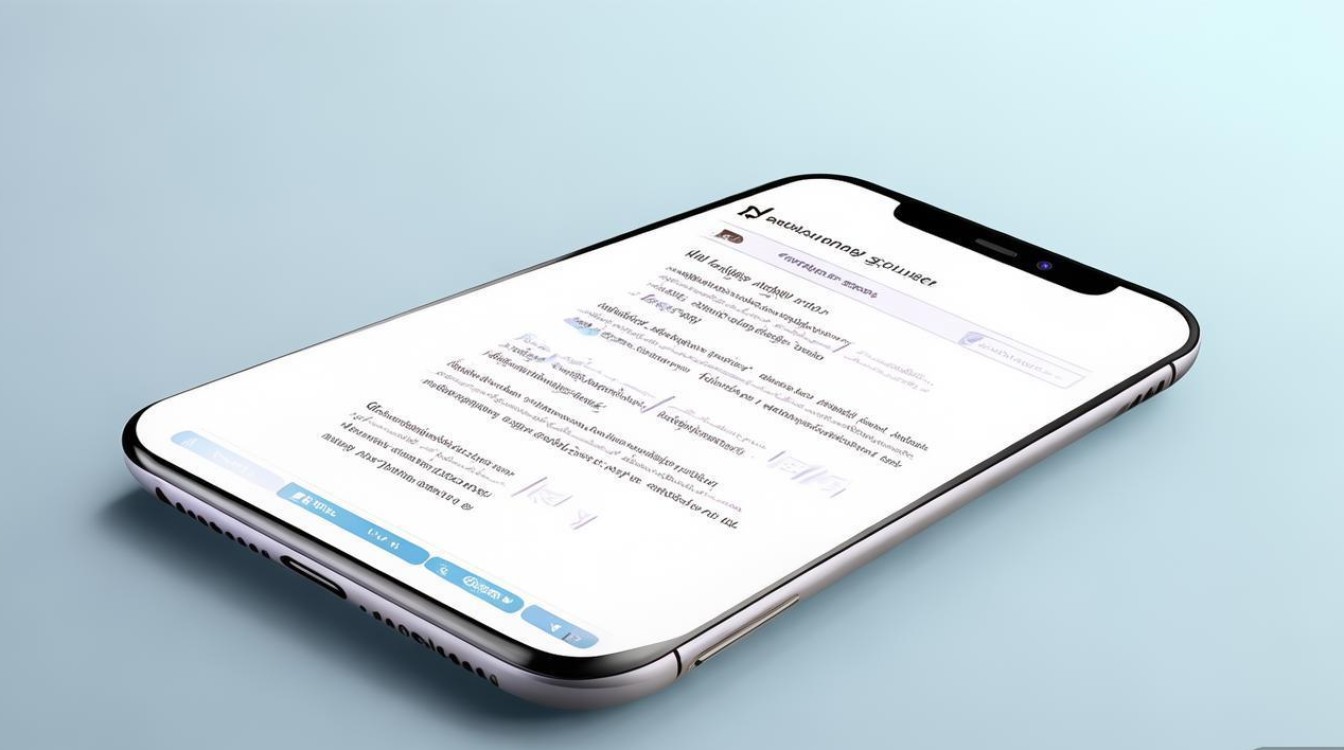
- 备份重要数据:通过“设置”→“系统管理”→“备份与重置”→“本地备份”或连接电脑备份联系人、照片等文件。
- 操作步骤:进入“设置”→“系统管理”→“恢复出厂设置”→“清除所有数据”,选择“格式化手机内部存储”(注意:此操作会删除所有数据,包括应用、账号信息等,务必提前备份)。
- 恢复后操作:重启手机后,仅安装官方应用商店的应用,避免再次安装来源不明的软件。
预防措施
为避免浏览器再次中毒,需注意日常使用习惯:
- 下载渠道:仅通过vivo官方应用商店或可信平台下载应用,避免安装APK安装包。
- 权限管理:定期检查应用权限(“设置”→“权限管理”),关闭非必要权限(如浏览器读取短信权限)。
- 链接与文件:不点击不明链接,不下载未知来源的文件,尤其是.exe、.apk等格式。
- 更新系统:保持手机系统及浏览器版本为最新,厂商会通过更新修复安全漏洞。
相关问答FAQs
问题1:重置浏览器设置后,书签和登录信息会丢失吗?如何避免?
解答:重置浏览器默认会清除所有用户数据,包括书签、历史记录、登录状态等,为避免丢失,可在重置前通过浏览器自带的“书签管理”功能将书签导出为HTML文件,保存至手机或电脑;登录信息可提前记录账号密码,重置后手动重新登录,部分浏览器支持“同步”功能,需提前登录账号并开启同步选项。
问题2:如何判断手机是否彻底清除病毒,是否需要多次扫描?
解答:清除病毒后,可通过以下方式判断是否彻底:观察浏览器是否仍出现异常弹窗、跳转或卡顿;使用安全软件进行2-3次全盘扫描,若连续扫描均未发现威胁,且手机运行流畅,可认为已彻底清除,若多次扫描后仍有问题,建议联系vivo官方客服或前往售后服务中心检测。
版权声明:本文由环云手机汇 - 聚焦全球新机与行业动态!发布,如需转载请注明出处。












 冀ICP备2021017634号-5
冀ICP备2021017634号-5
 冀公网安备13062802000102号
冀公网安备13062802000102号